Publier un style de VisualARQ
Nous considérerons que des styles existent déjà dans votre document. (Consultez ci-dessous les différents types de style).
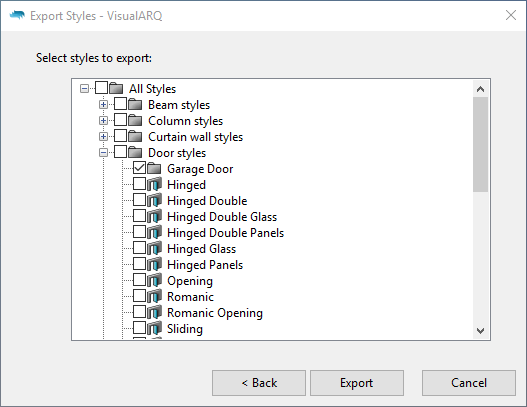
1. Générer le fichier .val.
- Lancez la commande vaExporterStyles .
- Sélectionnez l’option Nouveau fichier et cliquez sur le bouton Parcourir pour enregistrer le fichier .val sur votre ordinateur. Cliquez sur le bouton Suivant.
- Sélectionnez les styles à exporter dans la liste. Un fichier .val peut contenir 1 ou plusieurs styles de différents objets.
2. Publier le fichier .val sur foof4Rhino
- Connectez-vous sur food4Rhino : https://www.food4rhino.com/
- Cliquez sur votre nom d’utilisateur.
- Depuis l’onglet « My content », sélectionnez Add Resource.
- Remplissez le formulaire pour ajouter une nouvelle ressource.
- Type : choisissez « VisualARQ style »
- Title (Titre) : le nom qui sera affichée dans la miniature.
- Short description (Brève description) : quelques mots pour expliquer ce que le fichier .val inclut.
- Body (Corps) : description complète du style d’objet. Nous recommandons de remplir les champs en anglais et d’utiliser la structure de description suivante, comme dans cet exemple.
- Object type (Type d’objet)
- List of Components (Liste des composants)
- List of editable parameters (Liste des paramètres éditables)
- Thumbnail image (Image miniature) : choisissez une image limpide.
- Other images : ajoutez d’autres images montrant les différentes variations du même style d’objet.

Téléchargement et importation d’un fichier .val dans un document.
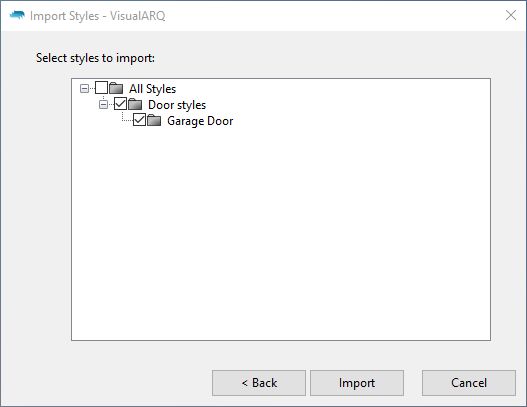
1. Télécharger le fichier .val de foof4Rhino.
- Connectez-vous sur Food4Rhino.
- Ouvrez la section Styles de VisualARQ dans food4Rhino, sélectionnez le style de VisualARQ désiré et cliquez sur le lien Download.
2. Importer le fichier .val dans un document.
- Lancez la commande vaImporterStyles .
- Recherchez et sélectionnez le fichier .val que vous avez téléchargé. Cliquez sur Suivant.
- Sélectionnez dans la liste les styles que vous souhaitez importer et cliquez sur le bouton Importer.
À propos des styles de VisualARQ
Un style de VisualARQ définit les caractéristiques d’un objet de VisualARQ. De nouveaux styles peuvent être créés de trois différentes façons, suivant le type de l’objet :- À partir des paramètres natifs : les différents composants et paramètres éditables sont déjà définis et dépendent de chaque type d’objet. Cette option est disponible pour ces objets : mur, mur-rideau, poutre, poteau, porte, fenêtre, ouverture, garde-corps, dalle, toit, espace, nomenclature, étiquette, section, élévation d’ouverture, vue de section et vue en plan. (Exemple)
- Par bloc : un bloc 3D et/ou un bloc 2D sont utilisés pour la représentation de l’objet 3D et de la vue en plan respectivement. Cette option est disponible pour ces objets : poteau, porte, fenêtre, ouverture, mobilier, élément et annotation. (Exemple)
- Par définition de Grasshopper : les objets créés à partir de définitions de Grasshopper, également appelés « styles de Grasshopper ». Le nombre de composants et de paramètres sont illimités et sont définis dans le fichier de Grasshopper, Cette option est disponible pour ces objets : poteau, porte, fenêtre, ouverture, poutre, escalier, garde-corps, dalle, toit, mobilier, élément et annotation. (Exemples)
